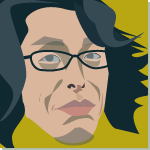ァュ ハピッ?

世の中がどんなに浮かれていようとも、
とうの昔に私の人生から消去したイベント

。。。
『関係ないねっ 』(柴田恭兵風)
』(柴田恭兵風)のマーティン・タナカでっす。
 Buuuu...
Buuuu...
えぇ、えぇ、強がりですょ。


年末くらいから、愛用のMacのご機嫌がナナメ。

メイン機として使っている
PowerMacG5 Dual2.3GHz(Early2005モデル)なんですが、発売すぐに購入したので、もう7年近く働いてくれてます。

最近、G4時代から使っていた23インチのCinema HD Displayに、家に眠っていたiiyamaの19インチを加えてのデュアルディスプレイ体制に。

んで、どんなふうに機嫌が悪いかというと、
○内蔵している2台のHDDのうち、1台が突然Ejectされてしまう
○CD/DVDを挿入しても認識せずにしばらくしてはき出してしまう
という2つ。
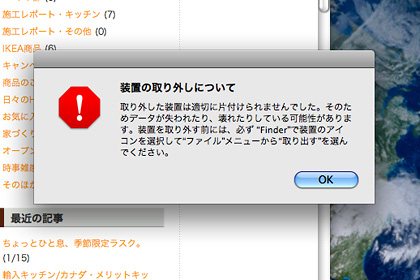
どちらも装置のハード的な故障っぽい。。。

HDDは以前のG4から継続して使っていたものだし、DVDドライブも購入してからずっと使っているので、どちらも寿命とあきらめ、新しく購入して載せ換えることにしました。

以降もMacなお話なので、Mac教信者でないと退屈かも。。。

興味のある方だけ読んでくださいねぇ〜。
 ・HDDを交換する
・HDDを交換する
〜1TBなんて載っけて大丈夫かぁ!?の巻〜
・DVDドライブを交換する
〜フロントベゼルの取り外しで大失敗!の巻〜
・メモリについて問い合わせてみた
〜PC2-4200でOKなんだって!の巻〜
というわけで、メンテナンスのレポートです。


まずは、Macのサイドパネルをはずす。
背面のレバーを引くだけなので至極カンタン。

問題のDVDドライブ(写真・左)とHDD(写真・右)。
まずは、HDDの交換から。
当機には2つのSATA-HDD拡張ベイがあり、使用説明書によれば
「2台合計で最大800GBの搭載が可能」なので、現在正常なHDDが250GBということは、残り550GBになります。
でも、ネットでいろいろあたってみたところ、どうも
「最大800GB」というのは、発売当時のHDDの最大容量によるもので、
MacOSが扱える最大サイズは数百万TBになるらしい。。。
参照:
Mac OS 拡張フォーマット (HFS Plus) - ボリュームとファイルの上限
ということで、ダメならダメでしかたない!!
思い切って1TBのHDDを載っけてみることにしました。
 (実践される方は、自己の責任において行ってくださいね)
(実践される方は、自己の責任において行ってくださいね)
用意したのは、
Seagate Barracuda ST1000DM003 (
at amazon.co.jp)
MacのHDD交換はいたって簡単です。

今回交換するHDDのある下側ベイ(B)のストッパーを外して、ATAケーブルと電源ケーブルを外すだけで簡単に取り出せます。

取り外したHDDについていた側面のネジ(拡張ベイにセットするときのガイドになる)を新しいHDDに取り付けたら、元あった下側ベイに戻すだけ。
ケーブルを接続してストッパーをセットすればできあがりです。

新しい1TBHDDは4つにパーテーションを切って、快適に作動しています。

では次、DVDドライブの交換。
当機に搭載できる内蔵DVDドライブは少なく、その中でも一番良さそうな・・・ということで、
Pioneer DVR-117JBK (
at amazon.co.jp)
を用意。
ただし、DVR-117JをMacの内蔵ベイに装着すると、
フロントベゼルが引っかかってトレイが出てこない とのことなので、あらかじめフロントベゼルを取り外しておく必要があります。

DVDドライブを取り外すには、まず固定レバーを手前にひいて(写真丸印)ロックを解除します。

次にケーブル類の取り外しですが、電源ケーブルは1段下のボードに接続されている(写真丸印)ので、まずそれを抜いておくと本体のATAケーブルも抜きやすくなります。

はい、こんな感じで取り外し完了。

続いてフロントベゼルの取り外し。
「ツメで引っかかっているのを外せばいい」とのネット情報だったのですが、思いのほか苦戦しました。

強制イジェクトでトレイを引き出してからやったのですが、そのときちょっと強引に引き出してしまったせいか、このあとDVDドライブを取り付けて電源を入れてみたら、トレイがでなくなってしまって。。。

どうやらドライブの内部でどこかが引っかかっていて、トレイがはき出されない様子。
結局もう一度取り外してから、DVDドライブのカバーをすべて外して分解し、組み立て直すという荒療治を行うハメになってしまいました。
(あまりにテンバってしまって、写真を一枚も撮らなかった

)
強引なことはしない方がいいですね。

気を取り直して。。。

底面にある固定用のネジ(写真丸印)を新しいドライブに付け替えて、取り外したときと逆の手順で取り付けます。
固定用のネジは六角レンチ用です。
ペンチなどでも回せますが、六角レンチがあればその方がスムーズですよ。


さぁ、これでHDDとDVDドライブの載せ換えが完了。
あとはサイドパネルを戻せば。。。

予定外のDVDドライブの分解・組み立てなんて工程が加わってしまったので、すっかり夜になってしまいました。

DVDドライブはもう使い物になりませんが、HDDの方はだましだまし使えそうなので、外付けHDDケースに入れて天寿を全うさせるつもりです。

さて、今回のメンテナンスのサイドストーリーをひとつ。
メイン機として使っているこのPowerMacG5は、G4からHDDを載せ換えながらシステムを継承してきているんですが、iTunesやDVDプレーヤーを使用しているとき特によくフリーズを起こします。
アプリケーション構成などがほぼ一緒のサブ機・PowerBookG4はフリーズなど皆無なので、きっとシステムファイルがどこかで干渉し合ってるんだろうなぁ とは思っていたのですが、もしかしてメモリの具合かも?

と、システムプロファイラでメモリをチェックすると、搭載しているメモリの仕様は
PC2-4200。
確か当機は
PC3200のはず。

製品仕様を見てみても、確かに
〈PC3200 DDR SDRAMを2枚一組で〉と書いてあるし、これが原因か

と長年悩まされてきたフリーズ問題に光明が差した気分。
ただ、当機にしてから自分でメモリ増設した記憶もなく、なぜ仕様違いのメモリが搭載されてるのか???
さっそくAppleに電話で問い合わせをしてみたところ、製品によってはPC2-4200を使えるものもあり、当機のシリアルナンバーで調べてもらったら、PC2-4200でOKとの答えが。

まぁ、問題なくてよかったものの、結局フリーズ問題は解決せず、いよいよ
初期化インストールしか手段はないようで、気が重くなります。

いずれ、気合い入れてゼロからやりなおさなきゃなぁ。。。
と、レポートは以上です。
ご清覧ありがとうございました。

時の流れってヤツは・・・レガシィの悲哀。 (2012-11-20 23:42)
イラストレータでフォントを認識できない。 (2012-05-12 22:32)
Macのご機嫌が急降下。 (2012-05-05 21:39)

 。。。
。。。 』(柴田恭兵風)のマーティン・タナカでっす。
』(柴田恭兵風)のマーティン・タナカでっす。 Buuuu...
Buuuu...




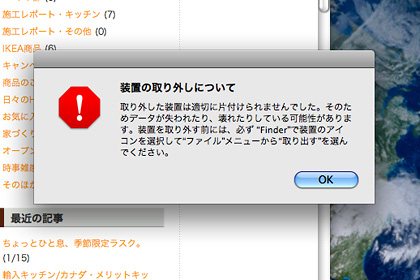




















 )
)






 と、システムプロファイラでメモリをチェックすると、搭載しているメモリの仕様はPC2-4200。
と、システムプロファイラでメモリをチェックすると、搭載しているメモリの仕様はPC2-4200。
 と長年悩まされてきたフリーズ問題に光明が差した気分。
と長年悩まされてきたフリーズ問題に光明が差した気分。